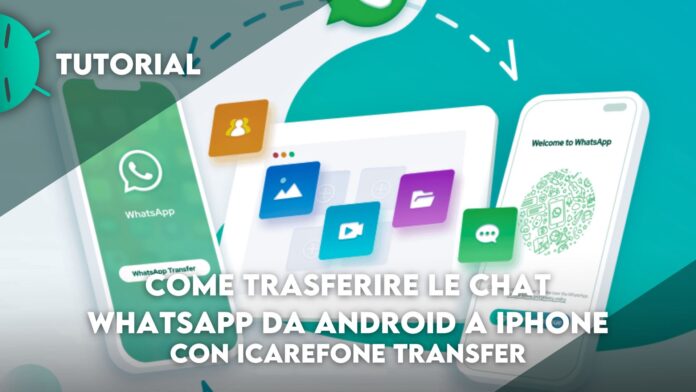Nonostante WhatsApp sia l’app di messaggistica per eccellenza ha ancora varie mancanze e per alcune di queste è necessario ricorrere a software esterni, in modo da semplificarci la vita. È questo il caso del trasferimento delle chat da Android e iOS e viceversa: in nostro soccorso arriva un programma targato Tenorshare, che consente di accedere a tante funzionalità utilissime quando si tratta di trasferire dati e passare da un dispositivo all’altro. Andiamo a vedere come trasferire le chat WhatsApp da Android a iPhone, con una manciata di passaggi (tutti semplicissimi).
Tenorshare iCareFone Transfer ti permette di passare le chat WhatsApp da Android a iPhone: ecco come funziona
Come anticipato anche in apertura, Tenorshare iCareFone Transferè un software progettato per semplificare il trasferimento di dati tra dispositivi iOS e Android (visto che in alcuni casi possono sorgere delle barriere non facili da aggirare). Con questo strumento è possibile trasferire facilmente foto, video, contatti, messaggi, musica e altro ancora da un dispositivo all’altro in modo rapido e sicuro, con una grande semplicità di utilizzo. Il programma permette anche di eseguire il backup, ripristinare i dati persi e gestire i file presenti sul dispositivo. Se stai passando da un iPhone ad un telefono Android o viceversa, Tenorshare iCareFone Transfer è la soluzione completa per garantire un trasferimento dati senza problemi.
L’applicazione è compatibile con PC Windows (11/10/8.1/8/7) e con computer Mac (con MacOS 10.10 e superiori); per quanto riguarda i dispositivi mobile, sono supportati tutti telefoni con iOS 17 e precedenti, iPadOS 17 e precedenti, e modelli da Android 2.0 fino alla versione 13.
Come trasferire le chat WhatsApp da Android a iPhone: la guida passo passo
Il software Tenorshare iCareFone Transfer offre molteplici funzionalità e può essere sfruttato per tantissimi aspetti del nostro dispositivo Android e iOS. Tuttavia in questa guida andiamo a vedere con fare per trasferire le chat di WhatsApp da Android a iPhone, in modo facile e sicuro.
- Scarica ed installa Tenorshare iCareFone Transfer
- Avvia iCareFone Transfer e collega i due dispositivi al computer
Una volta che i due smartphone sono collegati, clicca su “Trasferisci” per continuare.
- In caso di dispositivo Samsung, abilita il debug USB per continuare
Se richiesto, per i dispositivi Samsung è necessario abilitare il debug USB: il software mostra come fare, dopodiché basta cliccare sul tasto “Sì” al momento di confermare.
- Effettua il backup dei dati di WhatsApp
Seguendo la procedura a schermo ti verrà chiesto di effettuare il backup dei dati di WhatsApp (dal dispositivo Android di origine).
- Verifica l’account WhatsApp sul dispositivo di origine
Dopo aver effettuato il backup dei dati di WhatsApp del dispositivo Android, è possibile verificare l’account WA inserendo il prefisso nazionale e il numero di telefono. Clicca “Continua” per immettere il codice di verifica inviato al dispositivo di origine; dopo aver inserito il codice di 6 cifre clicca su “Verifica”.
- Trasferisci i dati di WhatsApp su iPhone
Dopo aver terminato la verifica dell’account passerai direttamente al prossimo passaggio. Accedi a WhatsApp sul dispositivo di destinazione (iPhone) e quando richiesto disattiva “Trova il mio iPhone” (basta seguire le istruzioni a schermo). Dai il via al ripristino del backup sul tuo iPhone; la velocità dell’operazione dipende dalla dimensione dei dati, quindi sarà necessario avere pazienza. Al termine della procedura il dispositivo di destinazione sarà riavviato.
Tenorshare iCareFone Transfer: prezzo e conclusioni
Quella che abbiamo visto poco sopra è solo una delle tante funzionalità di Tenorshare iCareFone Transfer: di certo si tratta del modo più rapido e sicuro per il trasferimento delle chat di WhatsApp ma in realtà il software è adatto a trasferire qualsiasi tipo di dati. Inoltre sono presenti varie chicche come il trasferimento degli account Business, la possibilità di unire vecchi e nuovi messaggi di WA tra Android e iOS, la possibilità di creare backup e di ripristinare gli stessi in un attimo. Il programma è disponibile in provagratuita, dopodiché richiede una licenza per essere utilizzato a pieno. La licenza può essere mensile oppure a vita: dipende dalla scelta dell’utente e di seguito trovate tutte le opzioni disponibili tramite il sito ufficiale di Tenorshare.
- Licenzamensile: per Windows 19.99€, per macOS 24.99€
- Licenzaannuale: per Windows 39.99€, per macOS 59.99€
- Licenza a vita: per Windows 49.99€, per macOS 69.99€
Contenuto realizzato in collaborazione con Tenorshare.
Sai che siamo anche su WhatsApp? Iscriviti subito ai canali di GizChina.it e GizDealsper restare sempre informato sulle notizie del momento e sulle migliori offerte del web!
⭐️ Scopri le migliori offerte online grazie al nostro canale Telegram esclusivo.